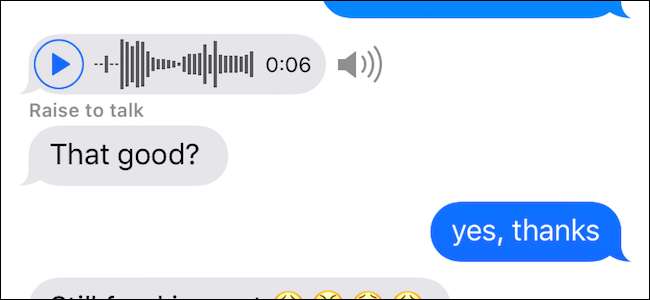
Verstuurt en ontvangt u audio-iMessages op uw iPhone (anders dan per ongeluk)? Normaal gesproken duren audio-opnamen die via iMessages worden verzonden twee minuten, maar als u ze wilt bewaren, zijn er twee manieren om dit te doen.
Hoe u audioberichten kunt bewaren, handmatig of automatisch
Ten eerste kunt u elk audiobericht handmatig bewaren door op de kleine "Keep" -knop ernaast te tikken. Als u dat doet, zal uw iPhone deze niet verwijderen zonder uw toestemming.

Als u echter niet elke keer op de knop "Bewaren" wilt tikken, heeft u nog een andere optie: u kunt alle berichten standaard bewaren door een eenvoudige instelling voor Berichten te wijzigen.
Open eerst de app Instellingen en tik vervolgens op "Berichten".
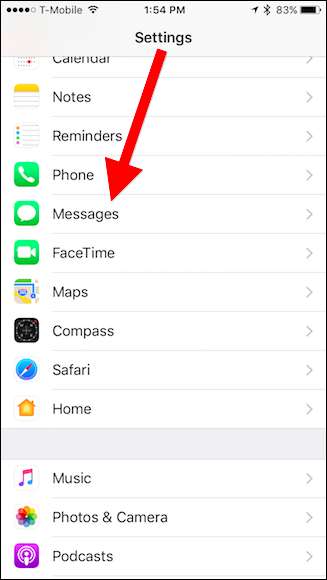
Blader vanaf daar naar Audioberichten en tik op "Verlopen".
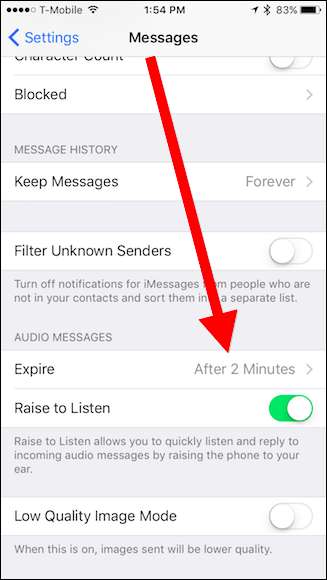
U kunt nu instellen dat het audiobericht nooit verloopt.

Telkens wanneer u audioberichten bewaart, gaan ze onvermijdelijk verloren achter alle nieuwere berichten die u ontvangt. U wilt niet hoeven te scrollen en scrollen om ze te vinden. Gelukkig is er een gemakkelijkere manier.
Tik op de "i" in de rechterbovenhoek van het berichtvenster.

Tik vervolgens op "Bijlagen" en u vindt al uw bewaarde audioclips.

Als je die instelling omdraait, blijven audioberichten technisch voor altijd behouden, als je dat hebt gedaan alle uw berichten ingesteld om automatisch te verwijderen na 30 dagen of een jaar , worden audioberichten ook gewist. Onthoud dat alle audioberichten die u bewaart, opslagruimte in beslag nemen.
De beste manier om deze problemen te omzeilen, is door degene die u niet wilt te verwijderen en de problemen op te slaan die u wel doet.
Hoe u een audiobericht in uw spraakmemo's kunt opslaan
Hoewel u uw audioberichten in iMessage zelf kunt achterlaten, is het een beetje gemakkelijker om ze op te slaan in spraakmemo's voor later, vooral als u berichten hebt ingesteld om na een bepaalde tijd te verwijderen.
Om dit te doen, drukt u lang op het bericht en tikt u in het resulterende contextmenu op "Opslaan".

U ontvangt geen enkele bevestiging dat het heeft gewerkt. In plaats daarvan verschijnt de audioclip in uw afspeellijst met spraakmemo's. Spraakmemo's zijn te vinden op uw startscherm in de map Extra's .
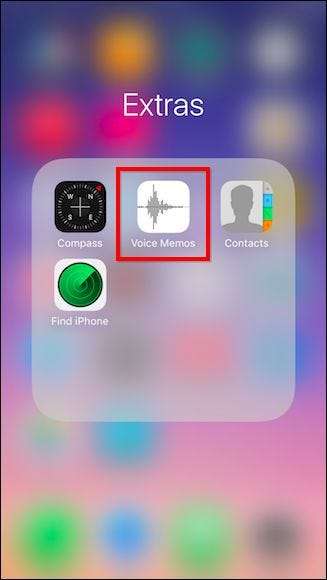
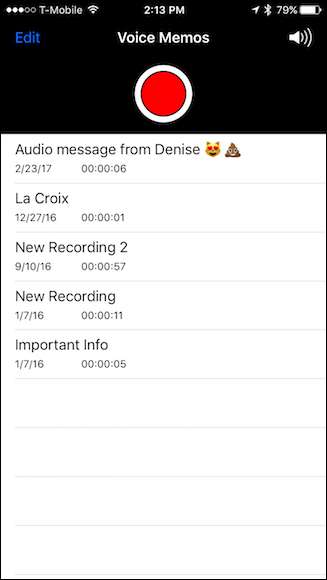
Om audioclips uit de app Spraakmemo's te verwijderen, tikt u op de knop 'Bewerken' in de linkerbovenhoek en vervolgens op de rode min-knop naast elke clip die u niet wilt. Tik vervolgens op "Verwijderen".
Als je klaar bent, tik je op de knop 'Gereed' in de linkerbovenhoek.
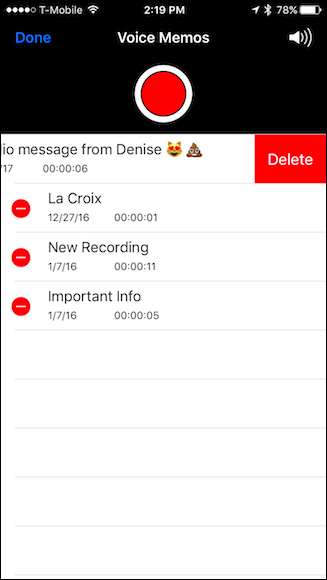
Audioclips delen vanuit het scherm Bijlagen
Herinner je je het bijlagescherm dat we je aan het einde van het eerste gedeelte hebben laten zien? Wanneer u een bewaarde audioclip afspeelt vanaf dat scherm, kunt u deze daar ook delen met andere mensen of apps. (Dit is vooral handig als een audiobericht in een discussielijn is begraven, maar u het wilt opslaan in spraakmemo's).
Open hiervoor eerst het bijlagenscherm en tik op een van uw audiofragmenten.

Tik vervolgens op de Share-knop in de linkerbenedenhoek.
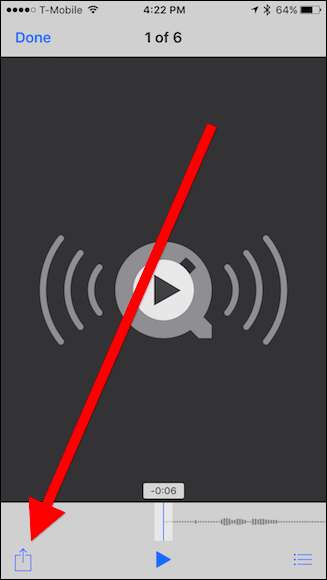
Deel het bestand vervolgens waar u maar wilt.
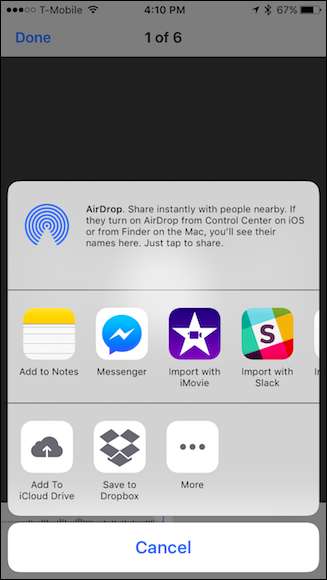
Hoewel deze methode u veel meer opties biedt dan ze op te slaan in spraakmemo's, zijn er ook een flink aantal extra stappen.
Hoe u handmatig een individueel audiobericht kunt verwijderen
Als u ten slotte een audiobericht handmatig uit de iMessage-app wilt verwijderen, drukt u lang op het bericht totdat het contextmenu van onderaf verschijnt. Tik vervolgens op "Meer".

Selecteer nu het bericht dat u wilt verwijderen en tik op het prullenbakpictogram in de linkerbenedenhoek.
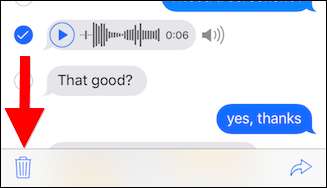
Bevestig ten slotte dat u het bericht wilt verwijderen.
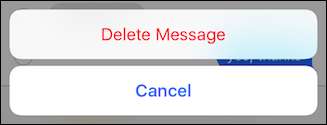
Handmatig audioclips verwijderen
Om een audiofragment uit het bijlagen-scherm te verwijderen, plaatst u uw vinger er een en houdt u deze vast totdat het zwarte contextmenu verschijnt. Selecteer "Verwijderen" om een enkele bijlage te verwijderen.
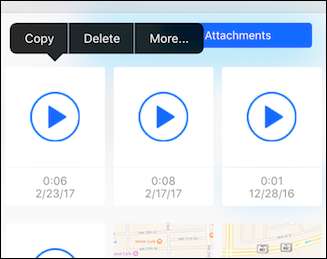
Tik op "Meer" om meerdere bijlagen te selecteren en tik op het prullenbakpictogram om ze te verwijderen.
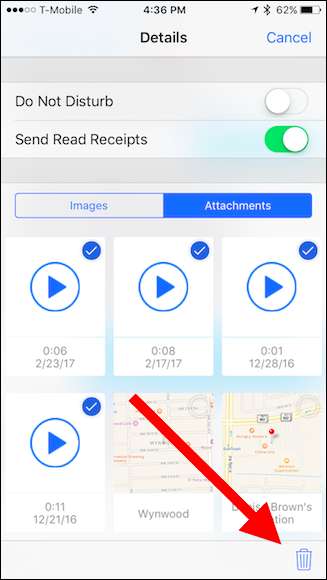
VERWANT: Hoe u ruimte vrijmaakt die wordt gebruikt door de berichten-app van uw iPhone of iPad
Dit geeft u in ieder geval meer controle over welke audioberichten daadwerkelijk worden bewaard en welke worden weggegooid, vooral wanneer deze wordt gebruikt in combinatie met de instelling voor nooit verwijderen.







